小米3怎么自定义设置时区时间?
摘要:一些小米3手机的用户,由于种种原因,想要设置自定义时间,但是却不知道该怎么设置,所以小编今天就给大家带来小米3手机设置自定义时间的教程,希望...
一些小米3手机的用户,由于种种原因,想要设置自定义时间,但是却不知道该怎么设置,所以小编今天就给大家带来小米3手机设置自定义时间的教程,希望可以对大家有所帮助!
1、首先呢,我们先找到“设置”,然后点进去!

2、打开设置后,往下拉,找到“更多设置”选项,然后打开!
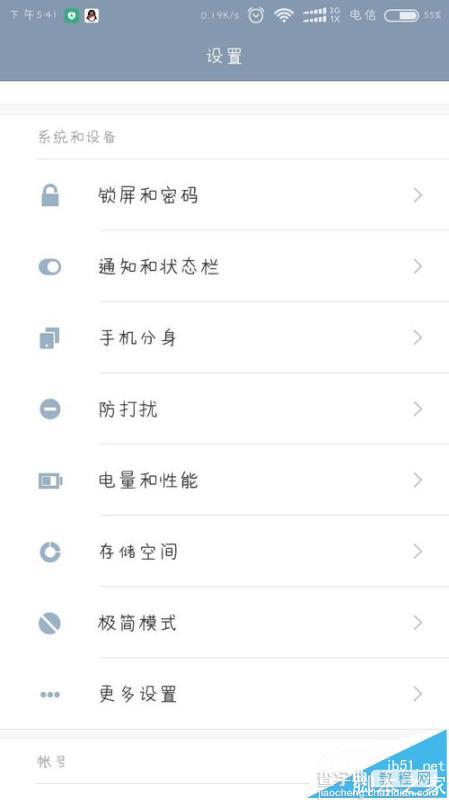
3、点进去后,我们就可以看到最上面有一个“日期和时间”的选项,打开!
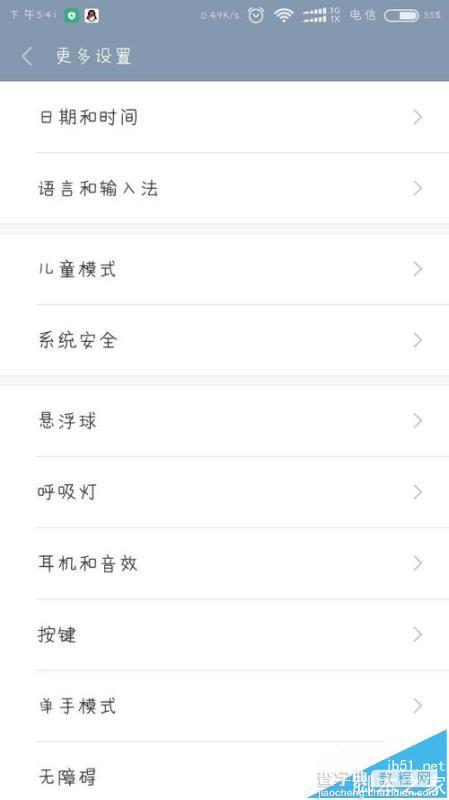
4、打开后,就会看到最上面有个“自动确定日期和时间”,它是自定义打开的,我们把它关闭!
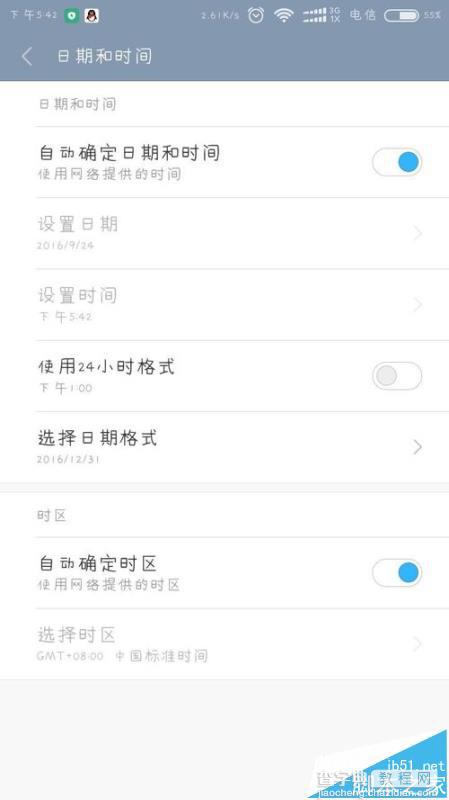
5、把它关掉之后,就会发现下面的两个选项变亮了,这就说明我们可以打开了!
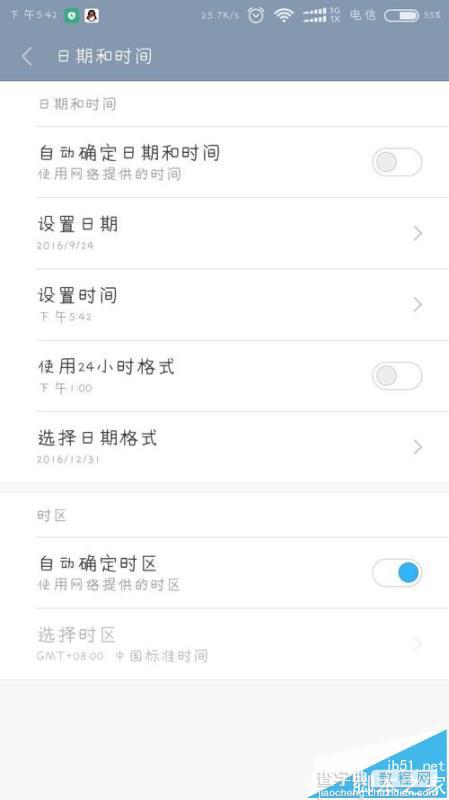
6、然后我们选择自己想要设置的时间或者是日期打开!,就可以自己设置了!
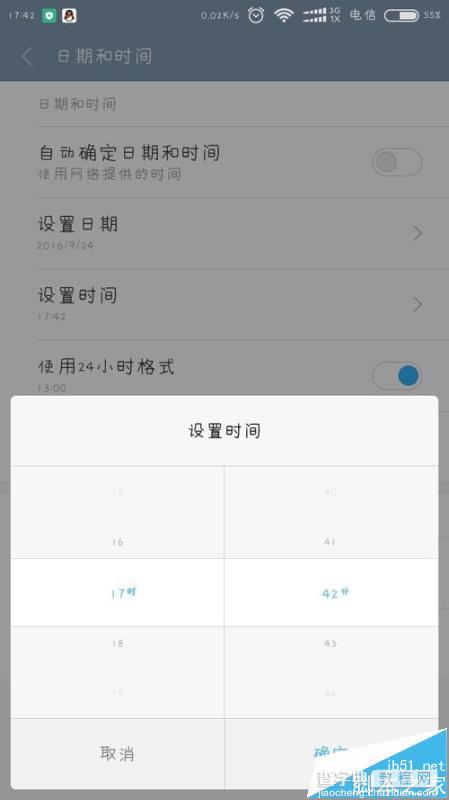
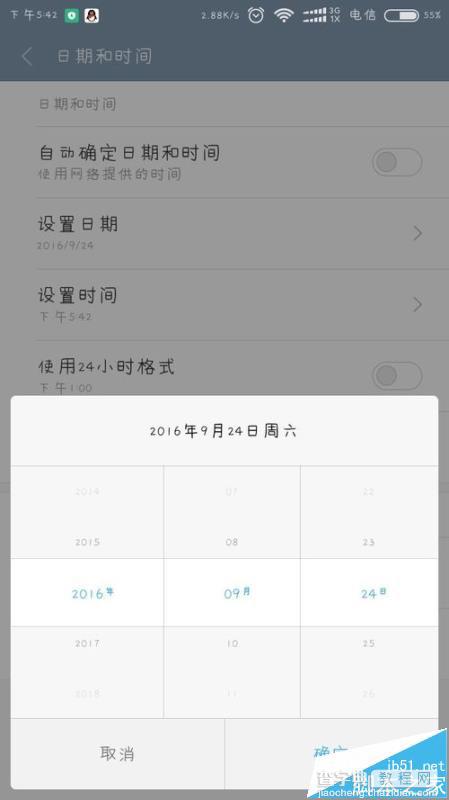
【小米3怎么自定义设置时区时间?】相关文章:
